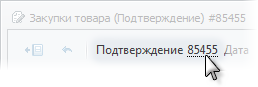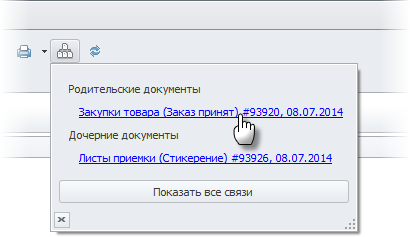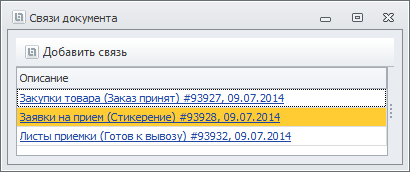Форма редактирования документа
Просмотр, редактирование и создание новых документов происходит с помощью формы редактирования документа. Она состоит из панели инструментов, расположенной в верхней части формы, шапки документа (набора его свойств), а также табличных частей (их может быть как несколько, так и не быть совсем):
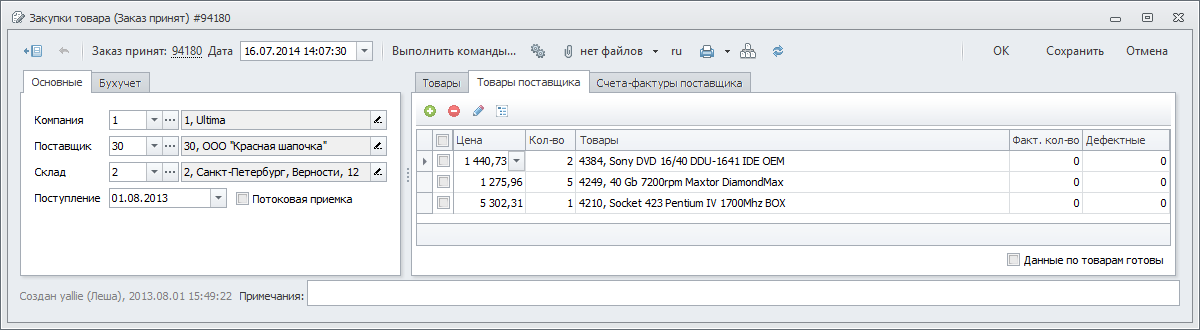
В приведенном примере шапка документа расположена на двух закладках слева, а табличные части на трех закладках справа. В общем случае редактирование данные табличных частей осуществляется непосредственно в таблице. Данный функционал описан в одноименном разделе.
В заголовке формы (закладки) отображаются тип документа, в скобках подтип и затем код открытого документа после символа #. |
|
В панели инструментов расположены следующие элементы:
•кнопка ![]() – открывает журнал редактируемого типа документов и выбирает в списке текущий документ;
– открывает журнал редактируемого типа документов и выбирает в списке текущий документ;
•кнопка ![]() – позволяет отменить все внесенные и еще не сохраненные изменения. Кнопка
– позволяет отменить все внесенные и еще не сохраненные изменения. Кнопка ![]() активируется, если запись подверглась изменению, и вновь становится неактивной, когда внесенные изменения сохранены, либо отменены;
активируется, если запись подверглась изменению, и вновь становится неактивной, когда внесенные изменения сохранены, либо отменены;
•подтип и код открытого документа помимо заголовка также продублированы в панели инструментов. Клик левой кнопкой мыши непосредственно по коду документа (цифре) приведет к копированию его в буфер обмена. |
|
•в поле Дата ![]() отображается дата проведения документа, которую при необходимости можно изменить по клику левой кнопкой мыши по стрелке
отображается дата проведения документа, которую при необходимости можно изменить по клику левой кнопкой мыши по стрелке ![]() справа от даты;
справа от даты;
|
По умолчанию дата проведения документа совпадает с датой его создания, однако важно помнить, что движения, записываемые в итоги, создаются именно на дату проведения, а не на дату создания. |
•кнопка "Выполнить команды..." – открывает список команд, которые можно совершить над открытым в форме редактирования документом:

Данные команды также можно выполнить над документом в журнале, не открывая непосредственно документ. Для этого следует кликнуть по нему в списке правой кнопкой мыши и выбрать в контекстном меню пункт команду в пункте Выполнить...:
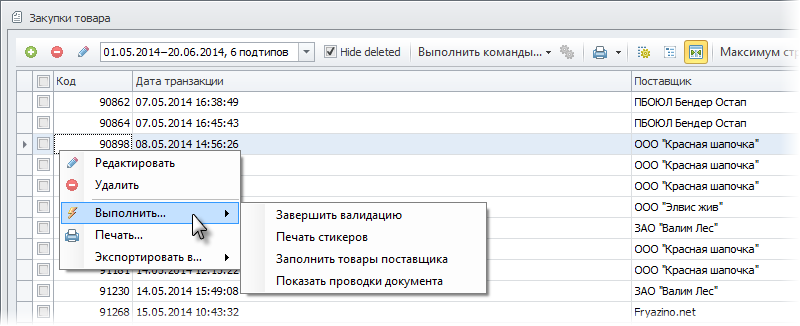
Надпись на кнопке меняется на "Нет доступных команд", если для документа таковых нет или они недоступны пользователю;
•кнопка ![]() – открывает форму настройки команд, которая подробно описана в одноименном разделе. С ее помощью можно поместить наиболее востребованные из команд в панель быстрого доступа в нижней части формы редактирования, а также настроить список команд, доступный по кнопке "Выполнить команды..." панели инструментов:
– открывает форму настройки команд, которая подробно описана в одноименном разделе. С ее помощью можно поместить наиболее востребованные из команд в панель быстрого доступа в нижней части формы редактирования, а также настроить список команд, доступный по кнопке "Выполнить команды..." панели инструментов:
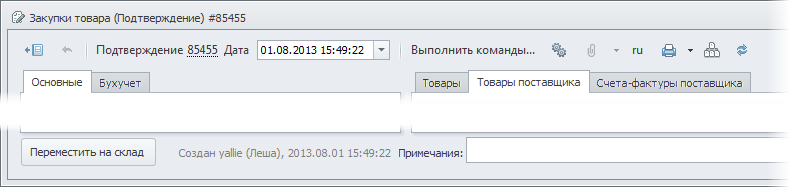
•иконка ![]() обозначает вложения, которые подробно описаны в одноименном разделе;
обозначает вложения, которые подробно описаны в одноименном разделе;
•индикатор языка (мультиязычности), показывает на каком языке будут сохранены данные документа. Подробно про мультиязычность написано в одноименном разделе; |
|
•кнопка ![]() – открывает диалог печати редактируемого документа. При клике по стрелке
– открывает диалог печати редактируемого документа. При клике по стрелке ![]() справа от кнопки печати открывается список доступных форматов, в которые можно экспортировать документ. Печать подробно описана в одноименном разделе;
справа от кнопки печати открывается список доступных форматов, в которые можно экспортировать документ. Печать подробно описана в одноименном разделе;
•кнопка ![]() – показывает список связей редактируемого документа с другими документами:
– показывает список связей редактируемого документа с другими документами:
Если на основании текущего документа А был создан какого-либо другой документ Б (например, на основании документа "Поставка" был создан документ "Оплата"), документ Б будет дочерним по отношению к документу А, а документ А соответственно родительским по отношению к документу Б. Дочерние и родительские документы разбиты на соответствующие группы. Если у документа отсутствуют связи, будет показано соответствующее сообщение: "Связи не найдены". По нажатию на кнопку "Показать все связи" откроется форма Связи документа в которой: ▪текущий документ будет выделен желтым; ▪родительские документы будут расположены в списке над ним; ▪дочерние документы будут расположены в списке под ним; |
|
•кнопка ![]() (горячая клавиша
(горячая клавиша ![]() ) – обновляет документ. Фактически нажатие кнопки приводит к тому же эффекту, как закрытие и повторное открытие документа. Если в документ были внесены и не сохранены изменения, после обновления они будут потеряны:
) – обновляет документ. Фактически нажатие кнопки приводит к тому же эффекту, как закрытие и повторное открытие документа. Если в документ были внесены и не сохранены изменения, после обновления они будут потеряны:
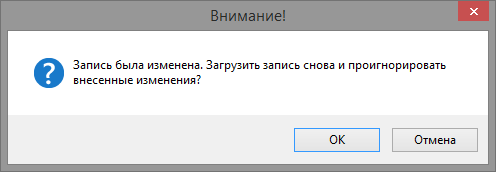
•кнопка "ОК" – закрывает форму редактирования, сохраняя внесенные в документ изменения;
•кнопка "Сохранить" (сочетание клавиш ![]() +
+![]() ) – сохраняет внесенные в документ изменения не закрывая форму редактирования;
) – сохраняет внесенные в документ изменения не закрывая форму редактирования;
•кнопка "Отмена" (горячая клавиша ![]() ) – закрывает форму редактирования, отменяя внесенные в документ изменения.
) – закрывает форму редактирования, отменяя внесенные в документ изменения.
В нижней части формы редактирования документа перечислены создатель документа в формате логин (имя), дата и время его создания, а также примечания в свободной форме, которые могут быть при необходимости добавлены или изменены. |
|